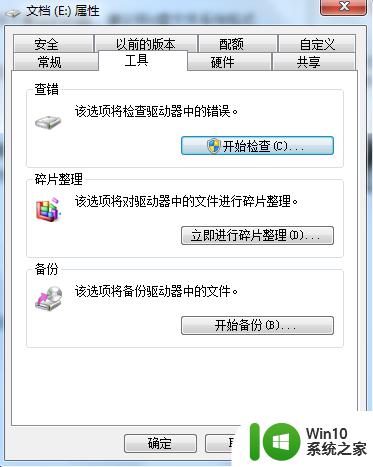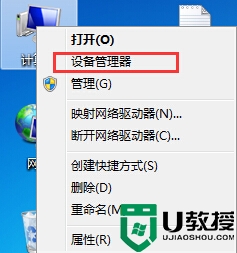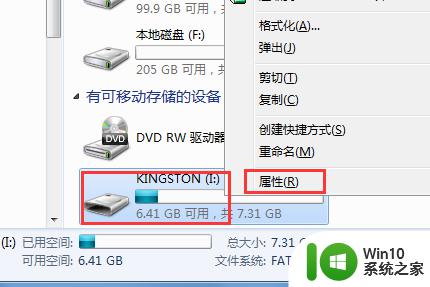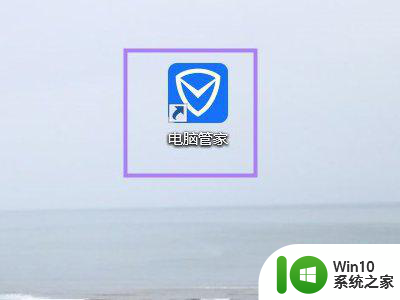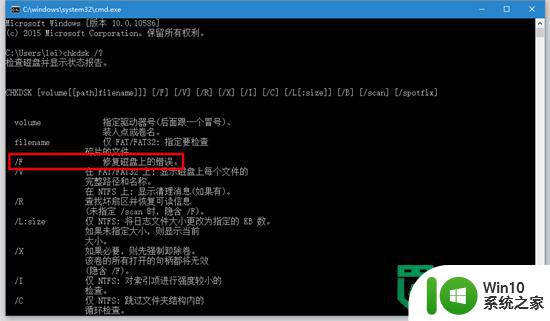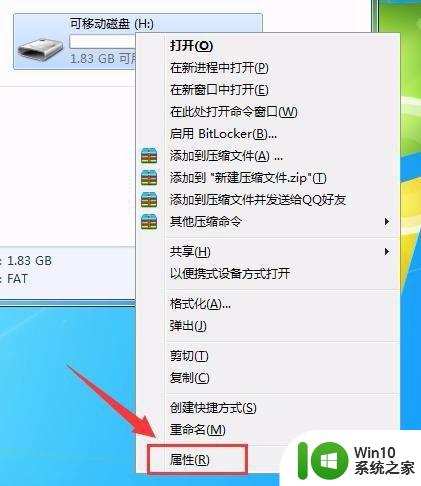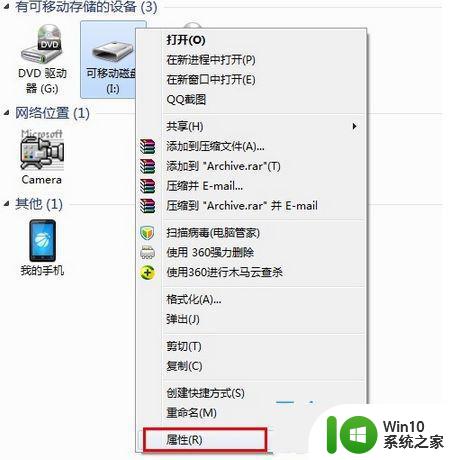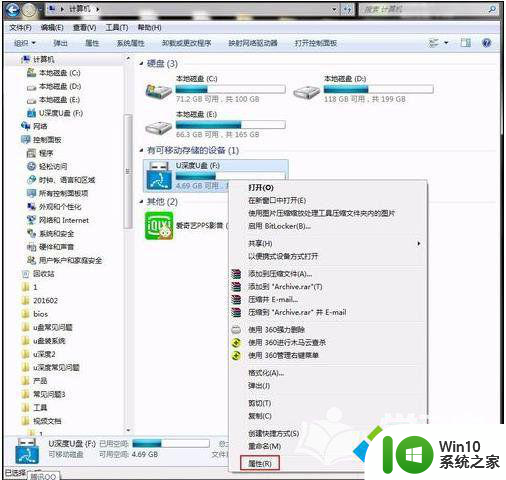双击u盘无法打开怎么解决 U盘插入电脑后无法打开怎么办
当我们使用U盘时,有时会遇到这样的情况:双击U盘无法打开,或者插入电脑后无法打开,这种情况可能是由于U盘本身的问题,也可能是由于电脑系统的设置或者病毒的影响。针对这种情况,我们可以尝试一些简单的解决方法来解决这个问题。接下来我们将介绍一些常见的解决方法,帮助大家解决双击U盘无法打开或插入电脑后无法打开的情况。

双击u盘无法打开的解决方法:
一般打印的地方病毒非常多,所以同学最好把u盘设为只读模式。 另外,如果右击u盘图标,会出现自动播放选项,一般是由病毒的预兆。
是Autorun.inf这个文件有问题,将属性去除掉后删除,然后在注册表中查找autorun.inf所指向的文件,查到后将shell这个子项删除,即可打开D盘。开始--运行输入"regedit"(注册表) ,用"Ctrl+F"键 出现查找对话框输入"autorun.inf" 就可以看见 shell 子项 然后右键--删除。
1、如果各分区下带autorun.inf一类的隐藏文件,删除后最好重新启动电脑。
2、在文件类型中重新设置打开方式(以XP为例) 打开 我的电脑--工具--文件夹选项--文件类型,找到“驱动器”或“文件夹”(具体选哪个根据你所遇问题,若属于双击打不开驱动器则选择“驱动器”,打不开 文件夹则选择“文件夹”)。点下方的“高级”,在“编辑文件类型”对话框里的“新建”,操作里填写“open”(这个可随意填写,如果有“open”且指 向的是其他陌生的.exe文件则有可能指向的是木马,则选择“编辑”),用于执行操作的应用程序里填写explorer.exe,确定。随后返回到“编辑 文件类型”窗口,选中“open”,设为默认值,确定。现在再打开分区或文件夹看下,是不是已恢复正常?
3、注册表法: a、对于分区不能双击打开者 开始--运行--输入regedit,找到[HKEY_CLASSES_ROOTDriveshell]将shell下的全部删除,然后关闭注册表,按键盘F5刷新,双击分区再看。 b、对于文件夹不能双击打开者 开始--运行--输入regedit,找到[HKEY_CLASSES_ROOTDirectoryshell]将shell下的全部删除,然后关闭注册表,按键盘F5刷新,双击分区再看。
以上就是双击u盘无法打开怎么解决的全部内容,有需要的用户就可以根据小编的步骤进行操作了,希望能够对大家有所帮助。